Obsah
Stalo sa vám niekedy, že textový obsah sa na obrázku na pozadí nezobrazuje dobre a museli ste pod text pridať tvar, aby bol čitateľný? Nie je to zlý nápad, ale niekedy môže jednofarebný text so 100 % krytím vyzerať príliš odvážne. Hranie sa s krytím môže spôsobiť, že sa prvky dobre prelínajú.
Predvolené krytie pri vytváraní objektu, umiestňovaní obrázka alebo pridávaní textu v aplikácii Adobe Illustrator je 100 %, ale krytie môžete zmeniť v okne Vzhľad panel alebo Transparentnosť panel.
Tam nie je . Nepriehľadnosť panel. Najbližšia možnosť, ktorú dostanete, je Transparentnosť panel. V podstate ide o to isté. Znížením nepriehľadnosti sa objekty stanú priehľadnejšími.
V tomto návode vám ukážem, ako rýchlo zmeniť krytie a rôzne režimy prelínania, ktoré môžete použiť na zobrazenie transparentných efektov.
Poďme sa do toho pustiť!
Poznámka: snímky obrazovky z tohto návodu pochádzajú z verzie Adobe Illustrator CC 2022 pre Mac. Windows alebo iné verzie môžu vyzerať inak.
Zmena nepriehľadnosti v 2 krokoch
V skutočnosti nemusíte otvárať panel Vzhľad ani panel Priehľadnosť, ak chcete iba zmeniť nižšiu priehľadnosť objektu. Stačí vybrať objekt, ktorého nepriehľadnosť chcete zmeniť, a možnosť nepriehľadnosti sa zobrazí na Vlastnosti > Vzhľad panel.
Zmeňme napríklad nepriehľadnosť obdĺžnika pod textom tak, aby viac splýval s obrázkom na pozadí.
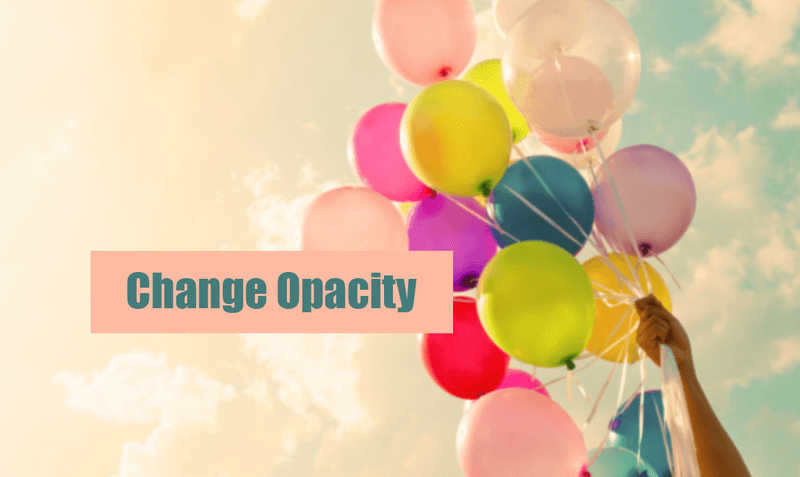
Krok 1: Vyberte obdĺžnik a na paneli Vlastnosti by sa mal automaticky zobraziť panel Vzhľad. Odtiaľ môžete vidieť Nepriehľadnosť možnosť.
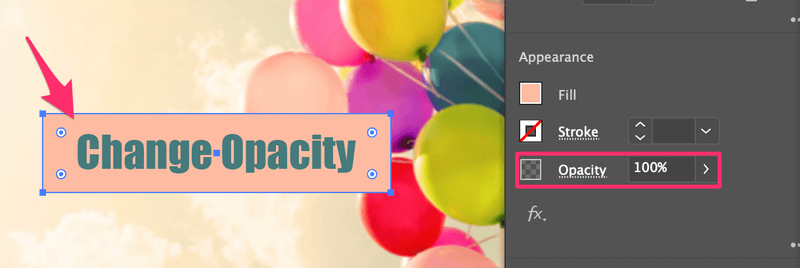
Krok 2: Kliknite na šípku vpravo vedľa hodnoty (100 %) a zobrazí sa posuvník. Posunutím doľava znížite nepriehľadnosť. Ak máte na mysli presné číslo, môžete tiež kliknúť na pole s hodnotou a zadať hodnotu nepriehľadnosti ručne.
Napríklad som nastavil nepriehľadnosť na 47 % a teraz môžete vidieť, že obrázok na pozadí je viditeľný cez obdĺžnik.
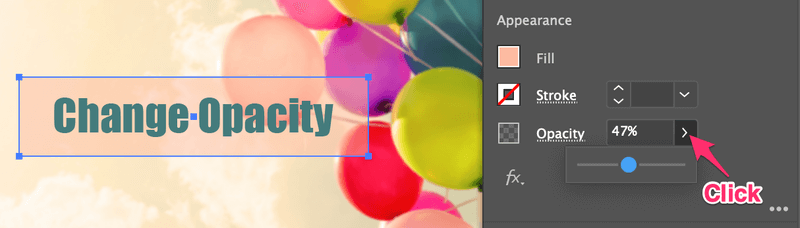
To je všetko! Toto je najrýchlejší spôsob zmeny nepriehľadnosti v programe Adobe Illustrator.
Okrem zmeny krytia môžete upraviť aj režim prelínania. Ak chcete zmeniť aj režim prelínania, čítajte ďalej.
Zmena režimu prelínania
Režim prelínania môžete zmeniť kliknutím na možnosť Krytie na paneli Vzhľad alebo otvorením panela Priehľadnosť. Oba spôsoby fungujú rovnako.
Ak kliknete na Nepriehľadnosť , zobrazí sa nový panel, ktorý vyzerá takto:
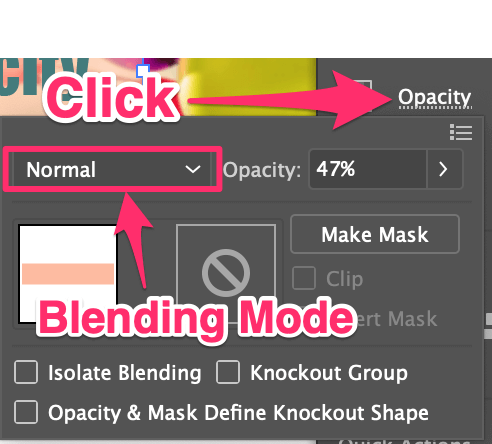
Možnosť vedľa položky Krytie je Režim prelínania.
Panel Priehľadnosť môžete otvoriť aj z hornej ponuky Okno > Transparentnosť .
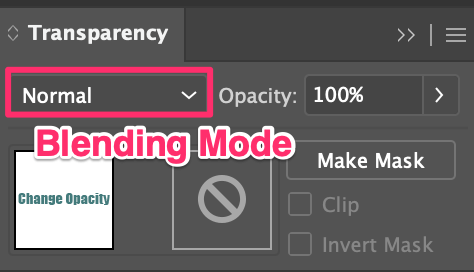
Ak kliknete na šípku nadol, zobrazia sa možnosti prelínania. Keď je objekt vybraný, jednoducho vyberte možnosť prelínania, ktorá sa vám páči.
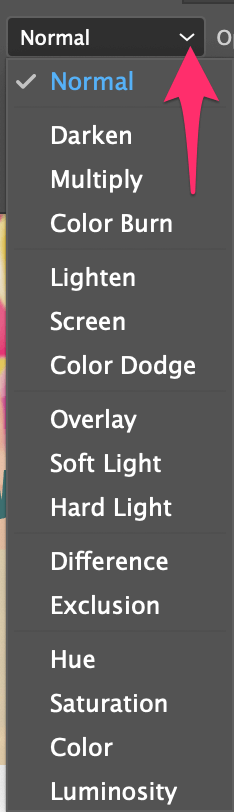
Ak si napríklad vyberiete Násobiť , aj keď je Krytie 100 %, objekt splynie s pozadím.

Ak nie je dostatočne priehľadná, môžete jej krytie primerane znížiť.

Nebojte sa preskúmať možnosti prelínania. Niektoré možnosti zmenia farbu pôvodného objektu. Prekrytie farba sa mení spolu s nepriehľadnosťou.
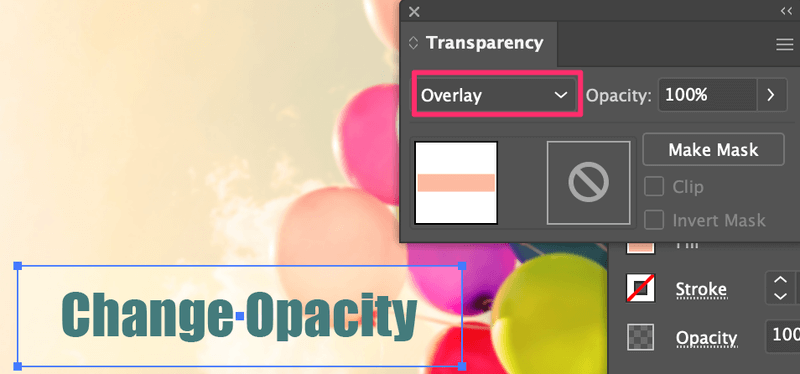
Záver
Ak chcete, aby bolo niečo priehľadné, najrýchlejšie zmeníte nepriehľadnosť objektu pomocou príkazu Vlastnosti > Vzhľad panel. Musíte však vybrať objekt, aby sa panel zobrazil, pretože panel Vzhľad sa neaktivuje, keď nie je nič vybrané.
Zmenou režimu prelínania môžete zmeniť aj krytie, ale rozmanitejším spôsobom. Neváhajte a preskúmajte možnosti prelínania.

